Chủ đề cách kết nối điện thoại với tivi asiatic: Khám phá các cách kết nối điện thoại với tivi Asiatic, giúp chia sẻ hình ảnh, video và nội dung yêu thích của bạn lên màn hình lớn một cách nhanh chóng và dễ dàng. Từ kết nối không dây qua Wi-Fi, Miracast, AirPlay đến cáp HDMI và USB, hướng dẫn này sẽ giúp bạn chọn cách kết nối tối ưu cho nhu cầu giải trí của mình.
Mục lục
- 1. Cách Kết Nối Qua Cáp HDMI
- IMAGE: Hình ảnh cho cách kết nối điện thoại với tivi asiatic
- 2. Kết Nối Không Dây Qua Wi-Fi
- 3. Cách Kết Nối Bằng USB
- 4. Kết Nối Qua Ứng Dụng Thông Minh
- 5. Kết Nối Bằng Cáp AV hoặc VGA (Đối Với iOS)
- 6. Hướng Dẫn Kết Nối Qua YouTube
- 7. Lưu Ý Khi Kết Nối Điện Thoại Với Tivi
- YOUTUBE: Tìm hiểu cách chiếu màn hình điện thoại lên tivi không cần dùng cáp, giúp bạn trải nghiệm hình ảnh sống động trên màn hình lớn chỉ với các bước đơn giản.
1. Cách Kết Nối Qua Cáp HDMI
Kết nối điện thoại với tivi qua cáp HDMI là phương pháp phổ biến và đơn giản để chia sẻ màn hình từ điện thoại lên tivi, giúp bạn xem video, lướt web hoặc trình chiếu hình ảnh trên màn hình lớn. Dưới đây là các bước chi tiết để thực hiện kết nối này:
- Chuẩn bị các thiết bị cần thiết:
- Một sợi cáp HDMI hoặc cáp MHL (nếu tivi hỗ trợ MHL).
- Bộ chuyển đổi HDMI phù hợp với cổng kết nối trên điện thoại (Digital AV Adapter cho iPhone hoặc SlimPort với Android).
- Kết nối đầu HDMI của dây cáp vào cổng HDMI trên tivi.
- Nối đầu còn lại của cáp với bộ chuyển đổi, sau đó cắm bộ chuyển đổi vào cổng sạc của điện thoại.
- Bật tivi và chọn nguồn HDMI:
- Trên remote tivi, nhấn nút Source hoặc Input.
- Chọn HDMI từ danh sách các nguồn đầu vào.
- Kiểm tra kết nối: Nếu thực hiện đúng, màn hình điện thoại sẽ hiển thị trên tivi.
Lưu ý:
- Đảm bảo dây cáp HDMI chất lượng để tránh gián đoạn tín hiệu.
- Một số tivi và điện thoại có thể cần hỗ trợ MHL để tương thích với kết nối HDMI.


Kết nối điện thoại OPPO với Smart tivi nhanh chóng chỉ với vài bước đơn giản.
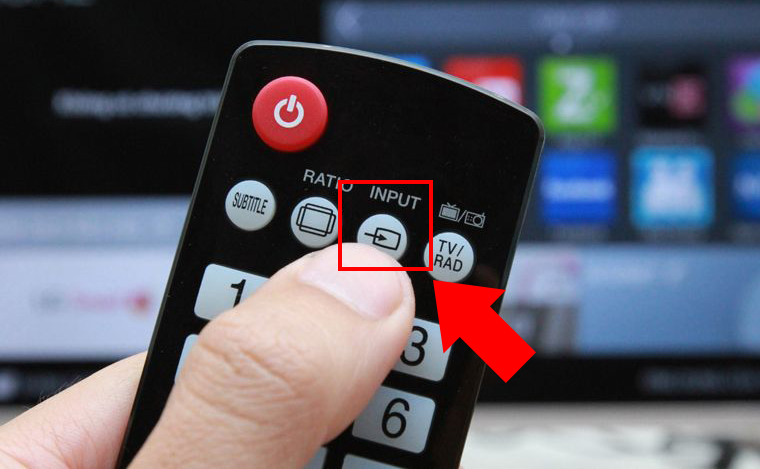
Kết nối điện thoại với tivi LG dễ dàng, mang đến trải nghiệm không dây tuyệt vời.

Khám phá 6 cách kết nối điện thoại Android lên tivi có thể bạn chưa biết!

Sử dụng ứng dụng tiện ích để kết nối điện thoại với tivi dễ dàng hơn bao giờ hết.
2. Kết Nối Không Dây Qua Wi-Fi
Kết nối điện thoại với tivi Asiatic qua Wi-Fi cho phép bạn trình chiếu nội dung từ điện thoại lên màn hình lớn một cách tiện lợi. Phương pháp này áp dụng cho các dòng tivi hỗ trợ kết nối không dây như Miracast, Wi-Fi Display hoặc AirPlay. Dưới đây là các bước thực hiện:
- Đảm bảo cùng kết nối Wi-Fi: Cả điện thoại và tivi cần được kết nối vào cùng một mạng Wi-Fi. Nếu tivi có Wi-Fi Direct, bạn cũng có thể kết nối trực tiếp từ điện thoại đến tivi.
- Kết nối qua Miracast (dành cho Android):
- Mở tính năng Miracast hoặc Screen Mirroring trên tivi từ menu cài đặt.
- Trên điện thoại, vào phần “Kết nối không dây” hoặc “Screen Mirroring” để bật Miracast, sau đó chọn tivi để kết nối.
- Khi kết nối thành công, màn hình điện thoại sẽ xuất hiện trên tivi.
- Sử dụng Wi-Fi Display:
- Mở tính năng Wi-Fi Display trên cả điện thoại và tivi.
- Chọn tivi trong danh sách thiết bị khả dụng trên điện thoại.
- Sau khi xác nhận kết nối, nội dung trên điện thoại sẽ được trình chiếu lên tivi mà không cần cáp.
- Kết nối qua AirPlay (dành cho iPhone):
- Đối với iPhone, AirPlay là phương pháp truyền không dây tiêu chuẩn.
- Kết nối tivi với một thiết bị Apple TV hoặc tivi có hỗ trợ AirPlay. Đảm bảo cả hai thiết bị cùng một mạng Wi-Fi.
- Vuốt từ dưới lên trên màn hình iPhone, chọn “AirPlay” và chọn tivi cần kết nối.
Phương pháp kết nối qua Wi-Fi không dây giúp bạn dễ dàng trình chiếu video, hình ảnh, và các nội dung khác từ điện thoại lên tivi Asiatic mà không cần cáp phức tạp, mang lại trải nghiệm tiện lợi và linh hoạt.
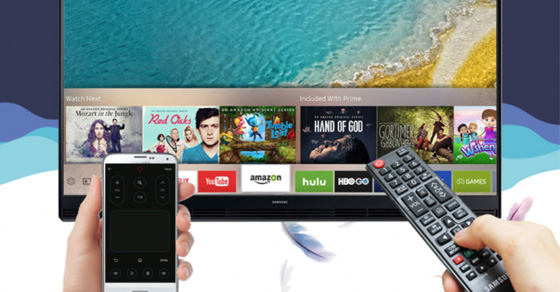
Kết nối điện thoại Samsung với tivi hiệu quả, tận hưởng màn hình lớn đầy sắc nét.
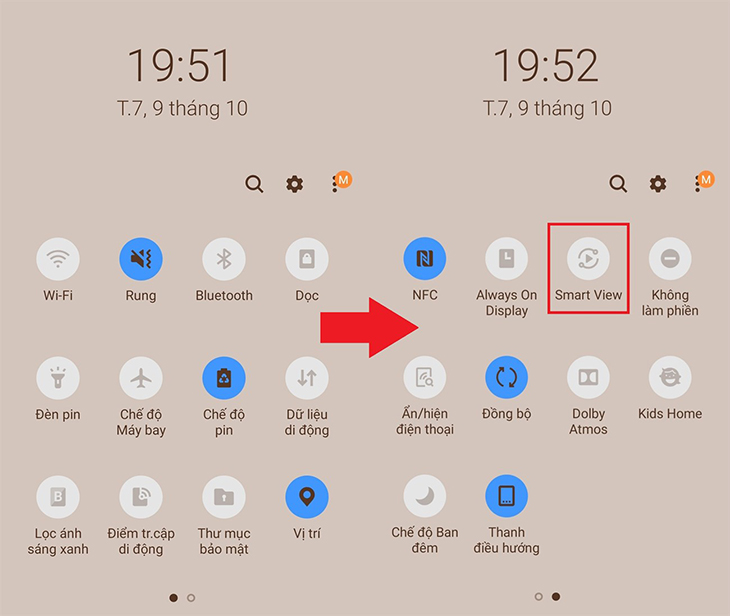
Với 9 cách kết nối iPhone với tivi đơn giản, xem là làm được ngay!

11 cách kết nối điện thoại với tivi nhanh chóng, mang cả thế giới giải trí vào phòng bạn.
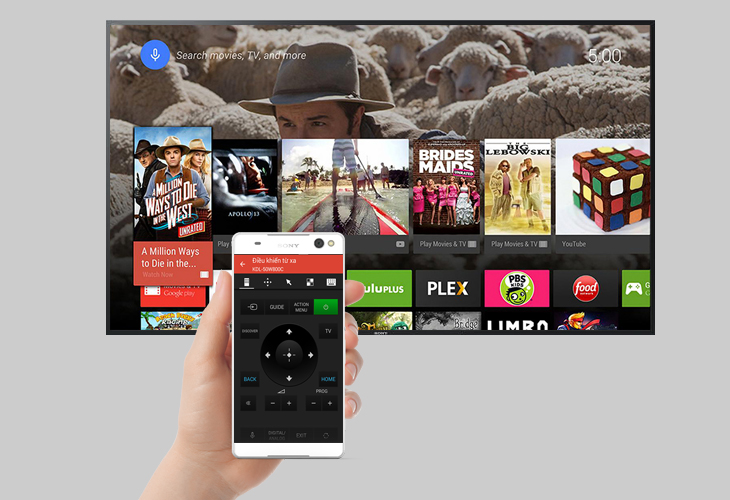
Trải nghiệm 11 cách kết nối điện thoại với tivi hiệu quả ngay tại nhà.
3. Cách Kết Nối Bằng USB
Kết nối điện thoại với tivi qua cáp USB không chỉ đơn giản mà còn tiện lợi, giúp bạn xem các tệp đa phương tiện từ điện thoại trên màn hình lớn của tivi. Dưới đây là các bước chi tiết để kết nối.
- Chuẩn bị thiết bị:
- Điện thoại có cổng USB-C hoặc micro USB.
- Cáp USB phù hợp với cổng kết nối của điện thoại.
- Kết nối điện thoại với tivi:
Cắm một đầu cáp USB vào điện thoại và đầu còn lại vào cổng USB trên tivi. Một số tivi sẽ tự động nhận diện điện thoại, trong khi với một số tivi khác, bạn cần chọn chế độ kết nối đúng.
- Chọn chế độ kết nối trên điện thoại:
Trên điện thoại, khi có yêu cầu, hãy chọn chế độ "File Transfer (Truyền tập tin)" hoặc "MTP (Media Transfer Protocol)" để cho phép tivi nhận diện nội dung đa phương tiện.
- Hiển thị nội dung trên tivi:
- Sử dụng điều khiển từ xa, chọn mục "Media" hoặc "File Manager" trên tivi để truy cập tệp trên điện thoại.
- Chọn thư mục "Photo," "Music," hoặc "Video" để xem ảnh, nghe nhạc hoặc phát video từ điện thoại trên tivi.
- Kiểm tra lại kết nối nếu cần:
Nếu không hiển thị nội dung, hãy nhấn nút Source hoặc Input trên điều khiển tivi để chuyển đến nguồn USB đã kết nối.
Với các bước này, bạn có thể dễ dàng thưởng thức hình ảnh và video từ điện thoại trên tivi Asiatic thông qua kết nối USB mà không cần kết nối internet hoặc thiết bị trung gian.
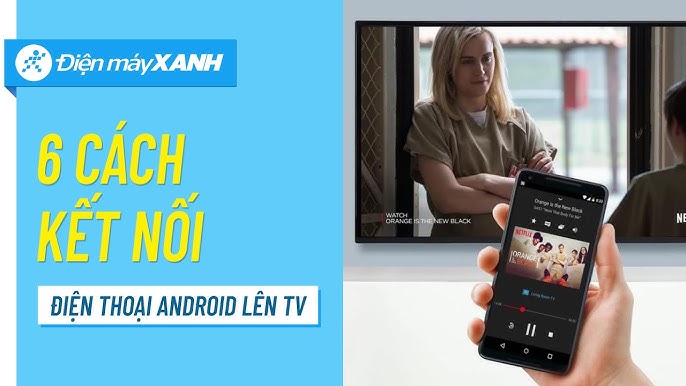

Kết nối điện thoại với tivi thường không cần Internet, đơn giản và tiện lợi!

Kết nối điện thoại với tivi chưa bao giờ dễ dàng hơn với các bước hướng dẫn chi tiết.
4. Kết Nối Qua Ứng Dụng Thông Minh
Để kết nối điện thoại với tivi Asiatic qua ứng dụng thông minh, bạn cần chọn ứng dụng phù hợp tùy theo hãng sản xuất tivi. Nhiều nhà sản xuất có các ứng dụng điều khiển riêng cho phép chia sẻ nội dung và điều khiển tivi dễ dàng qua kết nối Wi-Fi. Dưới đây là các bước chi tiết để thiết lập kết nối:
- Chọn ứng dụng phù hợp:
- TCL nScreen hoặc T-Cast: Ứng dụng này dành riêng cho các dòng tivi TCL, giúp chia sẻ màn hình, điều khiển âm thanh và chuyển đổi kênh ngay trên điện thoại.
- LG TV Plus: Dành cho các dòng tivi LG, hỗ trợ điều khiển từ xa và truy cập nhanh các ứng dụng trên tivi.
- Panasonic TV Remote: Ứng dụng điều khiển dành riêng cho tivi Panasonic, bao gồm các chức năng điều khiển từ xa và truy cập nội dung trên tivi.
- Samsung Smart View: Ứng dụng này dành cho các dòng tivi Samsung, cho phép điều khiển và chiếu nội dung từ điện thoại lên tivi.
- Kết nối điện thoại và tivi vào cùng một mạng Wi-Fi: Đảm bảo rằng cả hai thiết bị được kết nối với cùng một mạng Wi-Fi để ứng dụng có thể tìm thấy và kết nối với tivi.
- Mở ứng dụng và chọn tivi: Sau khi tải và mở ứng dụng, hãy chọn tivi của bạn trong danh sách thiết bị khả dụng để bắt đầu kết nối.
- Sử dụng ứng dụng để chia sẻ nội dung: Khi kết nối thành công, bạn có thể sử dụng ứng dụng để chiếu ảnh, video, hoặc phát nhạc từ điện thoại lên tivi. Một số ứng dụng còn hỗ trợ điều khiển âm lượng, chuyển kênh và duyệt nội dung trực tiếp từ điện thoại.
Nhờ vào các ứng dụng thông minh này, việc kết nối và điều khiển tivi qua điện thoại trở nên dễ dàng và tiện lợi hơn, mang đến trải nghiệm giải trí tối ưu cho người dùng.

5. Kết Nối Bằng Cáp AV hoặc VGA (Đối Với iOS)
Đối với các dòng iPhone không hỗ trợ kết nối qua HDMI hoặc MHL, bạn có thể sử dụng các loại cáp AV hoặc VGA để kết nối với tivi. Sau đây là các bước chi tiết giúp bạn thực hiện kết nối này:
- Chuẩn bị cáp AV hoặc VGA:
- Với iPhone 4 trở xuống: Sử dụng cáp Apple Composite AV hoặc Apple Component AV, bao gồm 3 cổng (trắng, đỏ, vàng) hoặc 5 cổng (trắng, đỏ, xanh lá, xanh dương, đỏ).
- Với iPhone 5 trở lên: Cần bộ chuyển đổi Apple Lightning to VGA Adapter để kết nối với cổng VGA trên tivi.
- Kết nối cáp với thiết bị:
- Cắm đầu cáp tương ứng vào cổng sạc của iPhone.
- Đầu còn lại kết nối vào cổng AV hoặc VGA trên tivi, đảm bảo cắm đúng màu (đối với AV) hoặc chắc chắn kết nối đầu VGA vào tivi.
- Chọn nguồn đầu vào trên tivi:
Sử dụng điều khiển từ xa, nhấn nút SOURCE hoặc INPUT (hoặc biểu tượng hình mũi tên) để chọn đầu vào thích hợp:
- Chọn “AV” nếu bạn đang sử dụng cáp AV Composite hoặc Component.
- Chọn “VGA” nếu bạn đang sử dụng cáp VGA.
- Kiểm tra và hoàn tất kết nối:
Nếu kết nối thành công, màn hình iPhone của bạn sẽ được hiển thị trên tivi. Bạn có thể phát video, hình ảnh hoặc xem nội dung trực tiếp từ điện thoại trên màn hình lớn.
Lưu ý: Các kết nối qua cáp AV hoặc VGA có thể không hỗ trợ độ phân giải cao như HDMI, nhưng đây là giải pháp phù hợp cho các dòng iPhone và tivi không tương thích với HDMI.

6. Hướng Dẫn Kết Nối Qua YouTube
Để phát video YouTube từ điện thoại lên tivi Asiatic một cách dễ dàng, bạn có thể sử dụng tính năng Cast hoặc kết nối qua mã tivi. Dưới đây là các bước chi tiết:
6.1. Phát YouTube Từ Điện Thoại Qua Cast
- Mở ứng dụng YouTube trên điện thoại và chọn video bạn muốn xem.
- Nhấn vào biểu tượng Cast (biểu tượng màn hình với sóng Wi-Fi) ở góc trên của màn hình.
- Ứng dụng YouTube sẽ tìm kiếm các thiết bị khả dụng, bao gồm tivi Asiatic của bạn. Khi tên tivi hiện ra, hãy chọn nó để kết nối.
- Sau khi kết nối thành công, video sẽ tự động phát trên màn hình tivi. Bạn có thể điều khiển video trực tiếp từ điện thoại, bao gồm phát, tạm dừng hoặc tua nhanh.
6.2. Kết Nối Qua Mã Tivi
Nếu mạng Wi-Fi không ổn định hoặc bạn không thể sử dụng Cast, hãy thử kết nối qua mã tivi bằng cách:
- Trên tivi, mở ứng dụng YouTube và vào Cài đặt.
- Chọn mục Liên kết qua mã tivi để lấy mã liên kết hiển thị trên màn hình tivi.
- Trên điện thoại, mở YouTube, chọn biểu tượng Cast, sau đó chọn Liên kết bằng mã tivi.
- Nhập mã từ tivi vào điện thoại và nhấn Liên kết. Video sẽ bắt đầu phát trên tivi sau khi kết nối thành công.
6.3. Dừng Kết Nối
- Để ngắt kết nối, nhấn lại vào biểu tượng Cast trên điện thoại.
- Chọn tivi đang kết nối và chọn Ngắt kết nối.
Với các bước trên, bạn có thể tận hưởng các video YouTube trên màn hình lớn của tivi Asiatic một cách dễ dàng và thuận tiện.

7. Lưu Ý Khi Kết Nối Điện Thoại Với Tivi
Để đảm bảo quá trình kết nối điện thoại với tivi diễn ra thuận lợi, bạn cần lưu ý những điểm sau:
7.1. Kiểm Tra Tương Thích Thiết Bị
- Đảm bảo tivi và điện thoại của bạn hỗ trợ các phương thức kết nối bạn dự định sử dụng, như HDMI, Wi-Fi, Miracast, AirPlay hoặc các ứng dụng như YouTube.
- Nếu sử dụng kết nối qua ứng dụng, bạn nên tải ứng dụng phù hợp với dòng tivi của mình, như Smart View cho tivi Samsung, Google Cast cho tivi Android, hoặc AirPlay cho iPhone.
7.2. Kiểm Tra Mạng Wi-Fi
- Kết nối không dây (Wi-Fi) cần có mạng Wi-Fi ổn định và cả điện thoại cùng tivi phải kết nối chung một mạng Wi-Fi để đảm bảo tín hiệu truyền tải tốt.
- Tránh sử dụng mạng công cộng hoặc mạng yếu để tránh tình trạng gián đoạn khi truyền nội dung từ điện thoại lên tivi.
7.3. Khắc Phục Sự Cố Kết Nối
- Nếu gặp vấn đề khi kết nối, thử tắt nguồn và khởi động lại cả hai thiết bị để làm mới kết nối.
- Kiểm tra cài đặt tivi để chắc chắn rằng bạn đã bật đúng chế độ đầu vào phù hợp, như HDMI hoặc chế độ phản chiếu màn hình.
- Với kết nối không dây, đảm bảo tính năng Screen Mirroring hoặc AirPlay đã được bật và hoạt động trên cả hai thiết bị.
7.4. Bảo Mật Thông Tin Cá Nhân
- Không chia sẻ kết nối với các thiết bị khác hoặc mạng không đáng tin cậy khi truyền tải nội dung cá nhân.
- Đối với các ứng dụng có yêu cầu quyền truy cập, đảm bảo chỉ tải ứng dụng từ nguồn đáng tin cậy để bảo vệ thông tin cá nhân.
7.5. Đảm Bảo Chất Lượng Kết Nối
- Sử dụng cáp chính hãng và đảm bảo cổng kết nối không bị hỏng để tránh làm gián đoạn quá trình kết nối.
- Nếu kết nối không dây bị gián đoạn hoặc chậm, thử giảm độ phân giải của nội dung trên điện thoại để có tốc độ truyền tải nhanh hơn.

Tìm hiểu cách chiếu màn hình điện thoại lên tivi không cần dùng cáp, giúp bạn trải nghiệm hình ảnh sống động trên màn hình lớn chỉ với các bước đơn giản.
Cách Chiếu Màn Hình Điện Thoại Lên Tivi Không Cần Dùng Cáp - Hướng Dẫn Dễ Hiểu
Học cách kết nối không dây điện thoại với tivi một cách dễ dàng, đảm bảo thành công 100%, giúp bạn thưởng thức mọi nội dung trên màn hình lớn nhanh chóng và thuận tiện.
Hướng Dẫn Kết Nối Không Dây Điện Thoại Với Tivi - Thành Công 100%
















Viết đánh giá
Đánh giá